
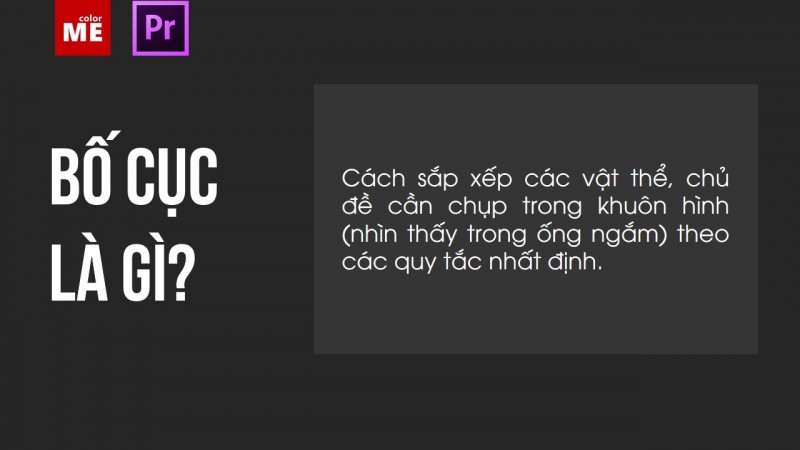
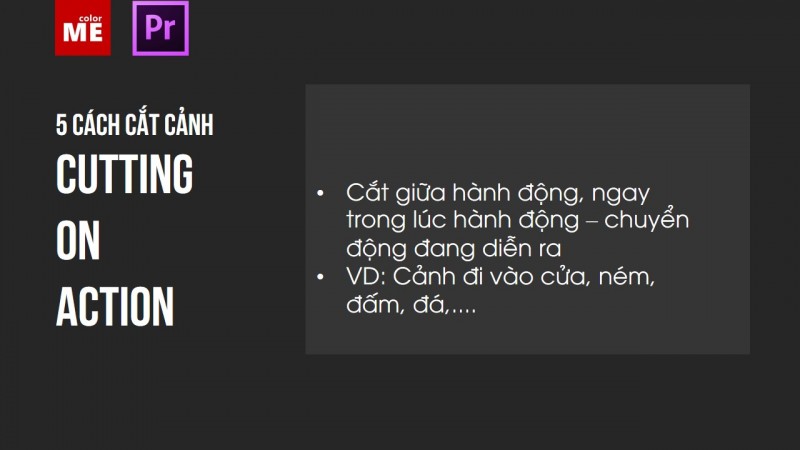
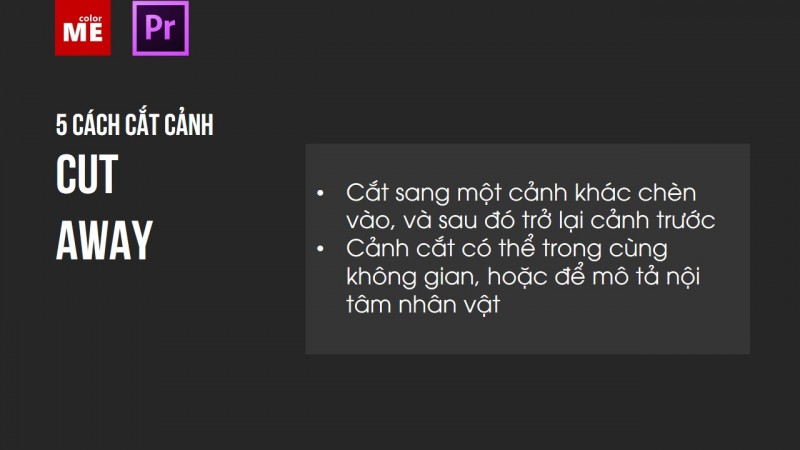
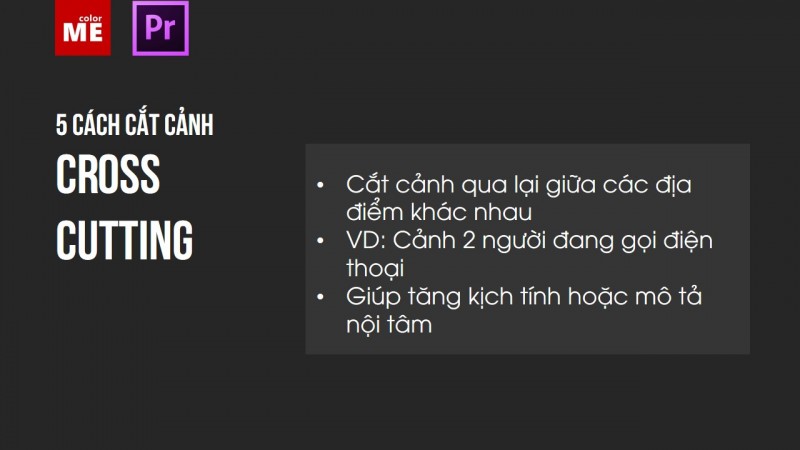
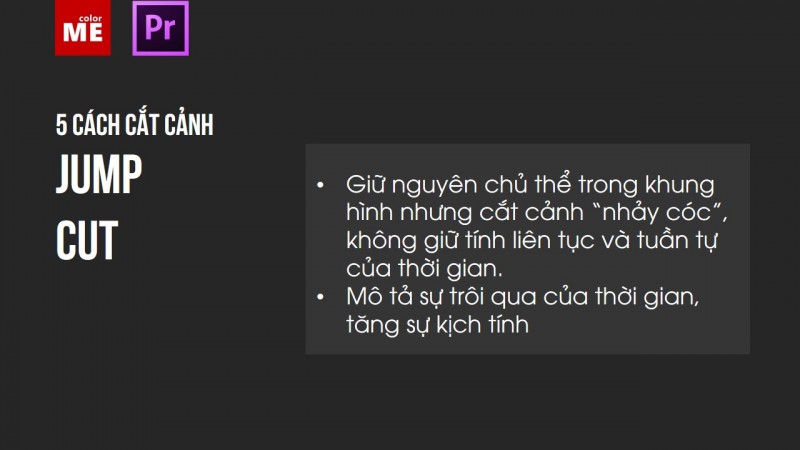
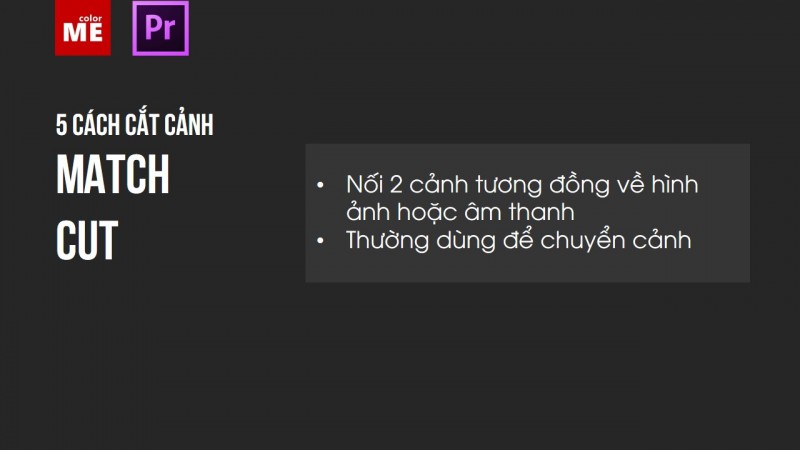


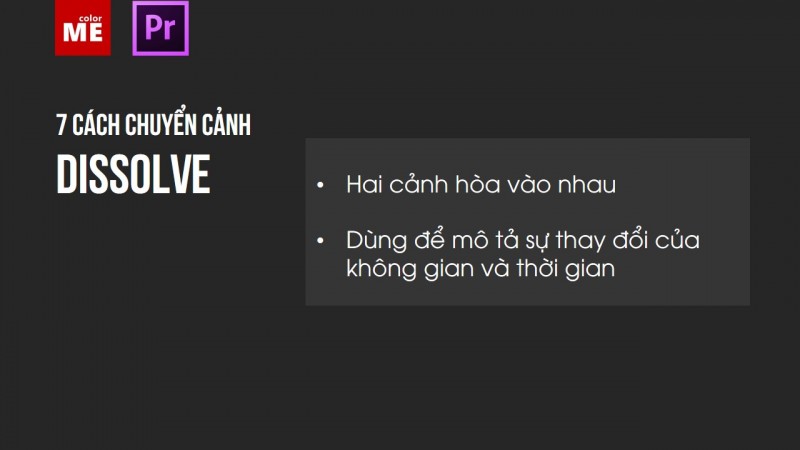
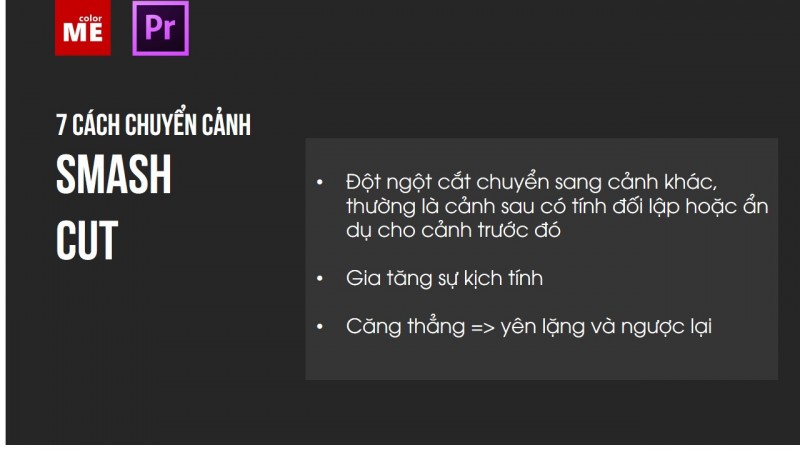
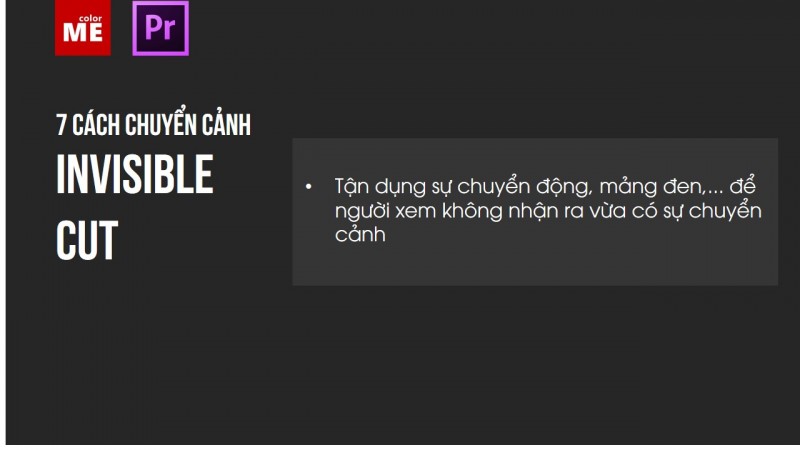
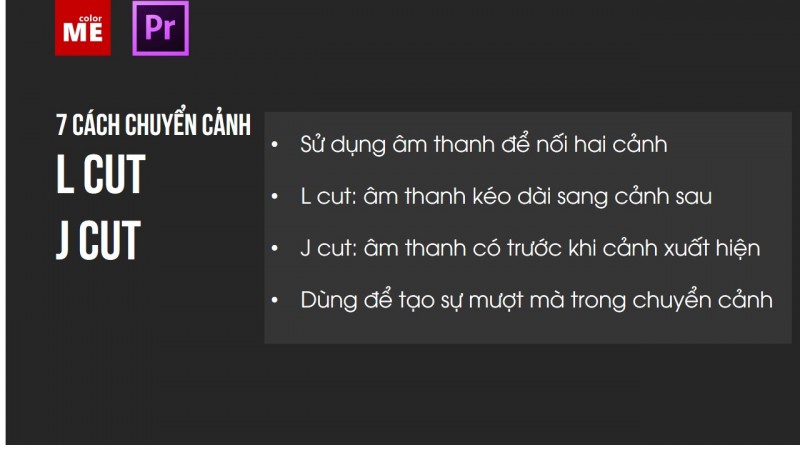
ĐIỀU CHỈNH ÂM LƯỢNG TRONG PREMIERE
Một vấn đề hay gặp phải khi làm video phỏng vấn hoặc phim ngắn là lời thoại của nhân vật bị tiếng nhạc lồng vào át mất do âm lượng nhạc lớn hơn âm lượng người nói. Điều này có thể khắc phục rất dễ dằng thông qua tùy chỉnh Audio Gain.
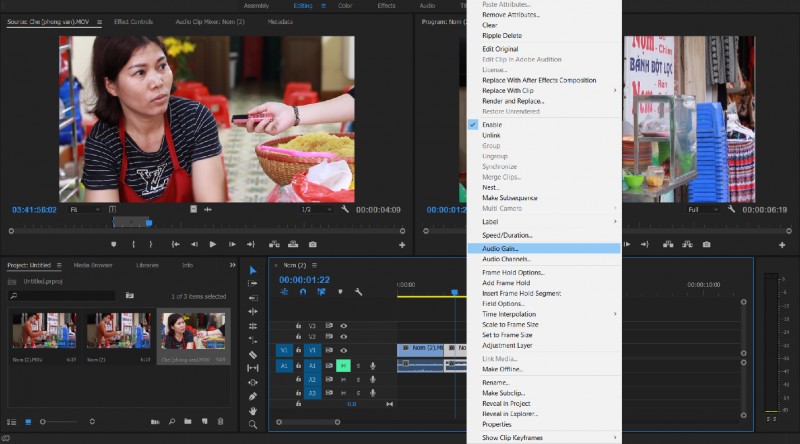
Click chọn vào audio cần chỉnh sửa, nhấp chuột phải và chọn Audio Gain. Một bảng tùy chỉnh sẽ hiện ra.
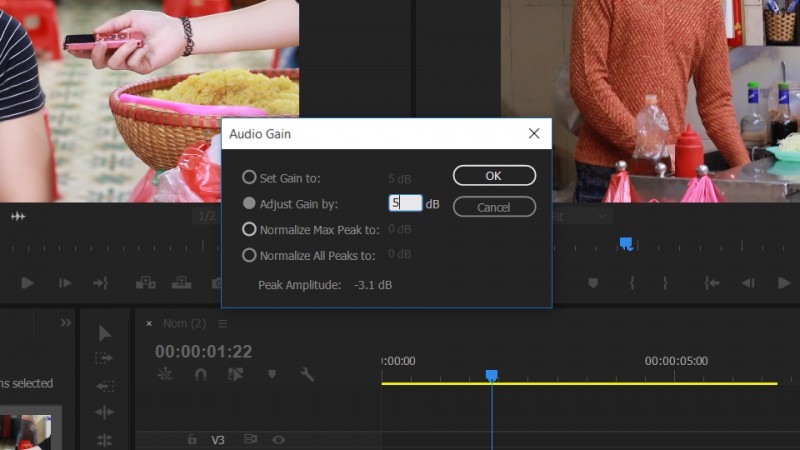
Click chọn Adjust Gain by và đặt thông số mong muốn. Nếu muốn tăng âm lượng thì điền một số dương vào ( nên tăng 5 Db/ lần để nghe thử rồi chỉnh tiếp) rồi bấm OK. Nếu muốn giảm âm lương thì điền một số âm vào (VD -5, -10,...) và bấm OK.
Nếu muốn audio phát to mà không bị rè thì căn chỉnh cho cột âm thanh đạt khoảng từ -6 đến -12 là ổn.
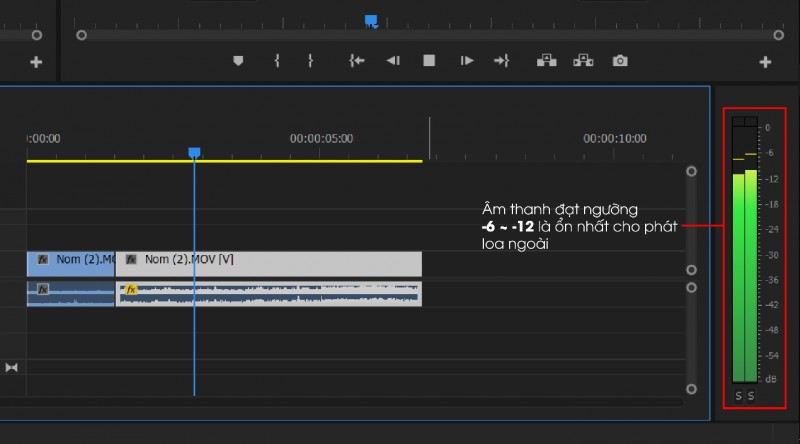
TRANSITION CHO AUDIO
Premiere cũng hỗ trợ khá đầy đủ các hiệu ứng về âm thanh. Trong số đó có cả transition dành cho âm thanh. Giống như phần trên, hiệu ứng này giúp tang thêm sự mượt mà khi chuyển từ audio này sang audio khác (chủ yếu là nhạc nền).
Trong Tab Effect, chọn Audio Transitions/ Crossfade, hiệu ứng tự nhiên nhất nên chọn là Exponential Fade. Để sử dụng, kéo thả hiệu ứng này vào đoạn giao nhau giữa 2 audio. Với hiệu ứng này, giả dụ nếu có 2 bài nhạc A và B xếp cạnh nhau, khi kết thúc bài nhạc A sẽ bé dần xuống về 0 trong khi khởi đầu của bài B sẽ to dần lên đến khi chạy hẳn bài B.
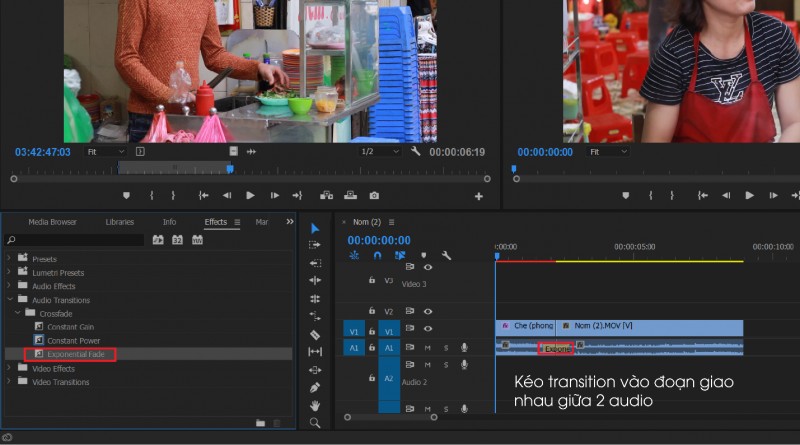
GIông như transition cho video, đặt Exponential Fade ở mở đầu hoặc kết thúc audio mà không cần file nối tiếp sẽ giúp tạo cho đoạn âm thanh mở đầu/ kết thúc không bị đột ngột, dồn dập.
KEY PHÔNG XANH
B1: Search và tải về trên mạng các video theo từ khóa "Green screen"
B2: Kéo clip vào sequence, tại thẻ Effect, tìm từ “Ultra Key"
B3: Chọn clip -> Mở tab Effect Control -> Tại mục Key control: chọn công cụ hút màu ở dòng Key Color -> click vào nền xanh của clip
B1: Search và tải về trên mạng các video theo từ khóa "Green screen"
B2: Kéo clip vào sequence, tại thẻ Effect, tìm từ “Ultra Key"
B3: Chọn clip -> Mở tab Effect Control -> Tại mục Key control: chọn công cụ hút màu ở dòng Key Color -> click vào nền xanh của clip
B4: Đặt video tùy chỉnh đè lên trên video muốn thêm khung hình
Hiệu ứng này sẽ loại bỏ nên xanh của các video và chỉ giữ lại các chi tiết không bị ám xanh rôi đặt chúng lên video gốc mong muốn. Ví dụ như thực hiện thao tác này với video green screen là khủng long đang chạy, và để chồng lên cảnh đường phố đã quay sẵn, kết quả sẽ như thế này.

- Tách nền đen/trắng
B1: Search và tải video theo từ khóa "footage"
B2: Kéo clip vào sequence -> Mở tab Effect control
B3: Tại mục Opacity -> tìm Blend mode -> chọn Screen
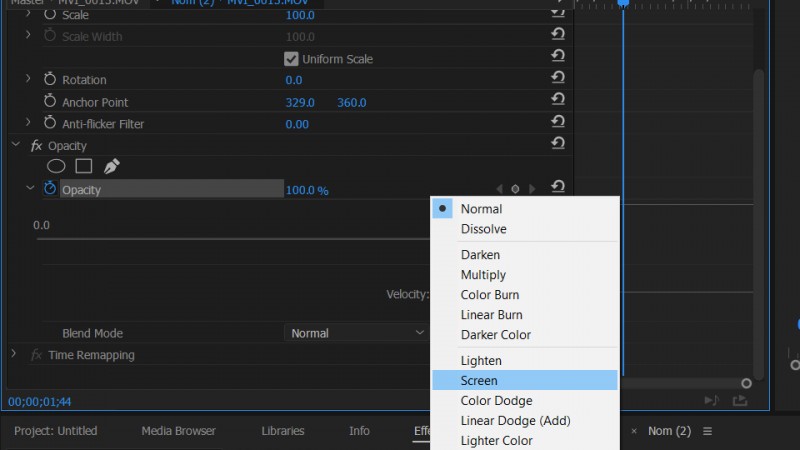
Hiệu ứng này đem lại hiệu quả giống như tách phông xanh bên trên nhưng dễ sử dụng hơn, đồng thời áp dụng cho các màu dễ bị hòa trộn vào với các màu khác như trắng, đen,… so với xanh lá cây.
THAY ĐỔI TỐC ĐỘ VÀ ĐẢO NGƯỢC VIDEO
Để làm video chạy nhanh hơn/ chậm lại, chúng ta sử dụng công cụ Speed/ Duration. Cần lưu ý rằng video chạy nhanh thì thời lượng video sẽ ngắn lại, video chạy chậm hơn thì thời lượng video sẽ dài ra. Cần cân đối cả tốc độ lẫn thời lượng cho mục đích edit video.
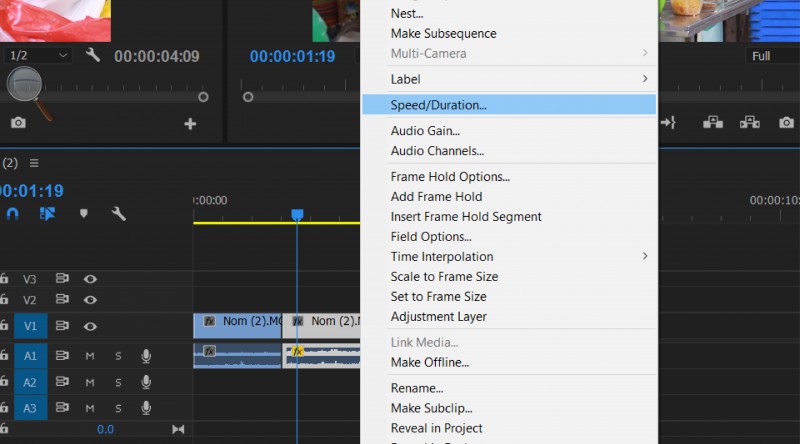
Bảng tùy chỉnh Speed/ Duration sẽ hiện ra
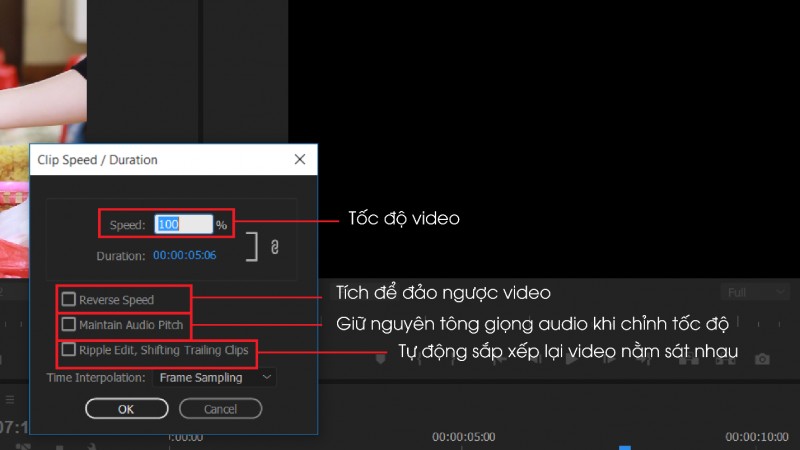
Trong bảng này có một số thông tin đáng lưu ý như:
- Speed: % càng cao thì tốc độ video càng nhanh và ngược lại. Lưu ý đối với các video 24fps thì nếu tốc độ dưới 70% sẽ gây ra giật hình rõ ràng.
- Duration: Thời lượng video tương ứng. Thời lượng của video ứng với tốc độ đã chỉnh bên trên. Bạn có thể thao tác ngược là đặt thời lượng mong muốn, phần mềm sẽ tự tính toán và đặt tốc độ cho video.
- Reverse Speed: Đảo ngược video lại. Video sẽ chạy từ cuối lên đầu.
- Maintain Audio Pitch: Khi tua nhanh video, tông giọng nhân vật trong video hoặc tiếng nhạc sẽ bị méo đi (nghe giống như mấy con Chipmunk ấy) hoặc trầm xuống. Để loại bỏ điều này thì chỉ cần tích vào lựa chọn này là được
- Ripple Edit, Shifting Trailing Clips: Giả dụ có 2 video A và B nằm cạnh nhau. Nếu chỉnh tốc độ của video A chậm đi còn 80%, thời lượng của video A sẽ dài ra và đè lên B. Nếu tích chọn lựa chọn này thì sau khi chỉnh tốc độ, phần mềm sẽ tự dịch lùi video B ra để 2 video vẫn nằm sát nhau mà không bị chèn lên nhau.


Buổi 4: Điều Chỉnh Tốc Độ - Âm Thanh - Thaohy >>>>> Download Now
Trả lờiXóa>>>>> Download Full
Buổi 4: Điều Chỉnh Tốc Độ - Âm Thanh - Thaohy >>>>> Download LINK
>>>>> Download Now
Buổi 4: Điều Chỉnh Tốc Độ - Âm Thanh - Thaohy >>>>> Download Full
>>>>> Download LINK
Buổi 4: Điều Chỉnh Tốc Độ - Âm Thanh - Thaohy >>>>> Download Now
Trả lờiXóa>>>>> Download Full
Buổi 4: Điều Chỉnh Tốc Độ - Âm Thanh - Thaohy >>>>> Download LINK
>>>>> Download Now
Buổi 4: Điều Chỉnh Tốc Độ - Âm Thanh - Thaohy >>>>> Download Full
>>>>> Download LINK SZ
Số điện thoại 0776541111 chuyên cung cấp giải pháp âm thanh toàn diện với đa dạng các dòng loa, bao gồm loa âm trần, loa phát thanh, và âm thanh hội trường. Chúng tôi cam kết mang đến cho khách hàng những thiết bị âm thanh chất lượng cao, bền bỉ và tối ưu, đáp ứng mọi nhu cầu từ cá nhân, doanh nghiệp cho đến các sự kiện lớn. Với mức giá hợp lý và dịch vụ tận tâm, chúng tôi tự hào là lựa chọn đáng tin cậy cho không gian âm thanh hoàn hảo của bạn. Hãy liên hệ ngay qua 0776541111 để được tư vấn và trải nghiệm dịch vụ âm thanh chuyên nghiệp nhất!
Trả lờiXóa